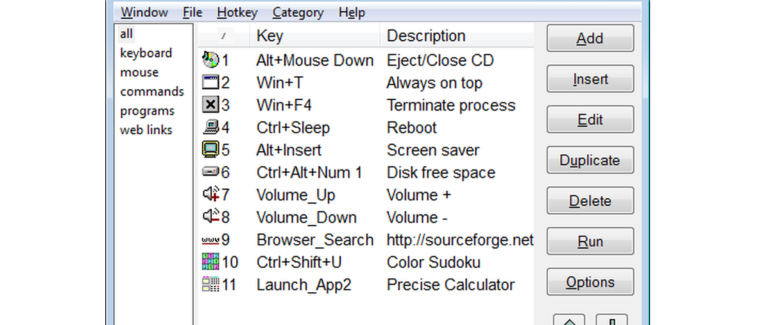HotkeyP – klávesové zkratky téměř na cokoli
V dnešním článku bych vám rád stručně představil univerzální řešení pro pokročilou tvorbu vlastních klávesových zkratek v systému Windows.
Programů pro tento účel je celá řada, nicméně mě osobně nejvíce zaujal právě program HotkeyP, hlavně z důvodu jeho stoprocentní přístupnosti, nenáročnosti a spolehlivosti.
Obecné informace
Program HotkeyP umožňuje přiřadit klávesové zkratky mnoha předdefinovaným funkcím systému Windows, včetně spouštění požadovaných programů s případnými parametry, více viz příklady níže.
Rozhraní programu je velmi intuitivní. V hlavním okně je k dispozici seznam nadefinovaných zkratek, spolu s tlačítky pro jejich případnou správu. Dialogu pro přidání zkratky se budu věnovat níže v příslušné sekci.
Program je primárně k dispozici na systémové liště, odkud lze jeho okno kdykoliv vyvolat. Spouštění po startu Windows a další chování programu pak lze určit v jeho nastavení.
Instalace
Program HotkeyP je distribuován jako přenosný, nevyžaduje tedy instalaci. Stažený archiv stačí pouze rozbalit do požadované složky (Např. data aplikací ve složce profilu aktuálního uživatele / HotkeyP).
Odkazy pro stažení programu jsou k dispozici na konci tohoto článku.
Hlavní okno programu
V hlavním okně programu HotkeyP je k dispozici seznam nadefinovaných klávesových zkratek a tlačítka pro přidání, odebrání a úpravu vybrané zkratky. Všechna tlačítka jsou dostupná pomocí tabulátoru.
Tlačítko ‚Možnosti‘ pak slouží pro otevření nastavení programu.
Všechny funkce jsou rovněž k dispozici v hlavní nabídce programu a jsou podrobně popsány v jeho nápovědě.
Okno pro přidání zkratky
Prvky v tomto okně jsou ve většině případů vypovídající.
Hned první editační pole slouží pro volbu požadované klávesové zkratky.
Editační pole ‚Příkaz‘ slouží pro zadání příkazu (např cesta k souboru). Pomocí dvou následujících tlačítek pak lze vybrat příkaz z již předdefinovaných, případně vyvolat klasický dialog pro otevření požadovaného souboru.
Editační pole ‚Parametry‘ slouží pro zadání parametrů daného příkazu (např parametry spouštěného programu). Má-li být parametrem příkazu soubor, lze jej vybrat v klasickém dialogu, pomocí tlačítka, které se nachází hned za editačním polem ‚Parametry‘.
Zbývající prvky tohoto okna pak slouží pro další upřesnění klávesové zkratky, více viz nápověda k programu.
Příklady užitečných předdefinovaných příkazů
Pro ilustraci uvádím několik předdefinovaných příkazů, které mne zaujaly a lze je vybrat z příslušné nabídky, viz výše.
- Vypnout počítač
- Uzamknout počítač
- Snímek obrazovky
- Snímek okna
- Skrýt okno
- Nastavení hlasitosti
- Vložit text
- Poslání příkazu aktivnímu oknu
- Poslání příkazu jinému oknu
- Možnost tvorby maker a vícenásobných příkazů
Příklady spouštění programů
Zde uvádím několik příkladů užitečného využití spouštění programů s případnými definovanými parametry.
V seznamu je vždy uveden obsah pole ‚Příkaz‘ a případně ‚Parametry‘, odděleno středníkem.
- Otevření příkazového řádku v kořenové složce požadované jednotky: cmd.exe; /k cd c:\
- Otevření složky Tento počítač: explorer; ,
- Otevření složky Dokumenty: explorer ; \\
- Spuštění ovládání hlasitosti: sndvol
- Spuštění správce zařízení: devmgmt.msc
Závěr
Pokročilé klávesové zkratky mohou obecně velmi zefektivnit práci s počítačem. Vzhledem k výše uvedeným možnostem programu HotkeyP má uživatel k dispozici téměř neomezené možnosti tohoto procesu.
Osobně určitě doporučuji tento program vyzkoušet.
Odkazy
- Stránka programu HotkeyP
- Přímý odkaz na stažení 32-bitové verze programu
- Přímý odkaz na stažení 64-bitové verze programu